
[Einfache Anleitung] Wie speichere ich WeChat-Audionachrichten vom iPhone?

Zusammenfassung: Dieser Artikel zeigt Ihnen drei verschiedene Möglichkeiten, WeChat-Audionachrichten vom iPhone zu speichern, einschließlich iPhone 14 / 13 / 12 / 11 / X / 8 Plus / 8 / 7 Plus / 7 / 6s Plus / 6s / 6 Plus / 6 Plus / 6 / 5S / SE usw. Schritt für Schritt als Referenz.
Gibt es eine Zeit, in der Sie die WeChat-Audionachrichten Ihres Anführers oder Liebhabers von Ihrem iPhone exportieren müssen, damit Sie die Sprachnachrichten wiedergeben oder speichern können? Oder möchten Sie die Audionachrichten von WeChat auf dem iPhone speichern, damit Sie sie jederzeit abrufen können, ohne sich Sorgen machen zu müssen, sie zu verlieren? Haben Sie keine Ahnung, wie Sie WeChat-Audionachrichten vom iPhone speichern können? Schauen wir uns an, wie Sie gemeinsam Audios von WeChat auf dem iPhone speichern können.
1. So speichern Sie WeChat-Audionachrichten in Favoriten auf dem iPhone
2. So speichern Sie WeChat-Sprachnachrichten per E-Mail auf dem iPhone
3. So speichern Sie WeChat-Audionachrichten vom iPhone auf dem Computer
In der WeChat-App gibt es eine Funktion namens "Favoriten", mit der Sie Ihre bevorzugten Audionachrichten, Textnachrichten, Videos, Artikel usw. von WeChat zu den Favoriten hinzufügen können. Auf diese Weise können Sie Ihre gespeicherten Dokumente jederzeit auf Ihrem iPhone in den Favoriten überprüfen. Mal sehen, wie man es macht.
Schritt 1. Starten Sie die WeChat-App auf Ihrem iOS-Gerät und öffnen Sie eine Konvertierung, die den gewünschten Audio-Chatverlauf enthält.
Schritt 2. Suchen Sie die Audionachricht und drücken Sie lange auf das Audio, bis weitere Optionen auf dem Bildschirm angezeigt werden.
Schritt 3. Tippen Sie auf die Option "Favoriten", um sie zu den Favoriten hinzuzufügen und zu speichern.
Jetzt haben Sie die WeChat-Audionachrichten in den Favoriten auf dem iPhone WeChat gespeichert. Später können Sie es unter "Ich" > "Favoriten" auf WeChat überprüfen und Sie werden sie nicht verlieren, es sei denn, Sie deinstallieren und installieren die WeChat-App auf Ihrem iPhone neu.
Siehe auch: Wie verwalte ich Android-Audiodateien mit Android Audio Manager?
Mit den folgenden Anweisungen können Sie die WeChat-Audionachrichten auch als E-Mail speichern, damit Sie die WeChat-Audionachrichten zur Sicherung per E-Mail erhalten und danach WeChat-Audionachrichten per E-Mail überprüfen können.
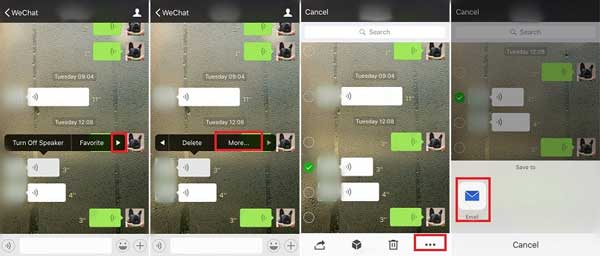
Schritt 1. Starten Sie die WeChat-App auf dem iPhone und öffnen Sie einen Chat mit einem bestimmten Kontakt, der die gewünschten Audionachrichten enthält.
Schritt 2. Halten Sie eine bestimmte Audionachricht gedrückt, bis weitere Optionen auf dem Bildschirm angezeigt werden.
Schritt 3. Tippen Sie auf das Dreieck im Popup-Fenster und dann auf die Schaltfläche "Mehr". Dann können Sie eine oder mehrere Nachrichten auswählen, die Sie möchten, und auf das Ellipsensymbol "... ".
Schritt 4. Dann können Sie im Popup-Fenster auf das E-Mail-Symbol tippen, um es als E-Mail zu speichern. Folgen Sie dann der Aufforderung, Ihre E-Mail-Adresse und andere Informationen einzugeben, um sie an Ihre E-Mail-Adresse zu senden.
Das könnte Ihnen gefallen: So wenden Sie die WeChat-Datenschutzeinstellungen an, um WeChat sicher zu machen
Um WeChat-Audionachrichten vom iPhone zu sichern, ist es am besten, WeChat-Audionachrichten vom iPhone auf den Computer zu übertragen, damit Sie Speicherplatz auf dem iPhone sparen und die Audionachrichten bei Bedarf auch auf dem Computer bearbeiten können. Um WeChat-Audionachrichten vom iPhone auf den Computer zu exportieren, dürfen Sie den professionellen WeChat Audio Message Manager für iOS nicht verpassen - Coolmuster iOS Assistant für Windows PC oder Mac.
Was können Coolmuster iOS Assistant für Sie tun?
· Sichern oder exportieren Sie Dateien vom iPhone / iPad / iPod frei auf den Computer, einschließlich Videos, Fernsehsendungen, Musik, Töne, Sprachnotizen, Klingeltöne, Wiedergabelisten, Fotos, Audios, Nachrichten, Kalender, Notizen, Apps usw.
· Stellen Sie verschiedene Dateien wieder her oder importieren Sie sie auf ein iOS-Gerät, einschließlich Kontakte, Notizen, Bücher, Lesezeichen.
· Löschen Sie unerwünschte Kontakte, Kalender, Fotos, Bücher, Lesezeichen auf iOS-Geräten.
· Bearbeiten Sie Kontakte, Notizen, Töne, Kalender, Gerätenamen usw.
· Unterstützung für iOS 16/15/14/13/12/11/10/9/8/7/6/5, einschließlich iPhone 14/13/12/11/X/8/8 Plus/X/7 Plus/7/7/6/6 Plus/5S/5C/5, iPad Pro/Air/mini, iPad mit Retina-Display, das neue iPad, iPad 2/1 und iPod touch 8/7/6/5/4/3/2.
...
[Benutzerhandbuch] Schritte zum Speichern von WeChat-Audionachrichten vom iPhone auf dem Computer:
(Hinweis: In diesem Benutzerhandbuch wird beispielsweise die Windows-Version des Programms verwendet, aber die Schritte sind die gleichen wie bei Mac. Daher ist diese Anleitung sowohl für Windows-PC-Benutzer als auch für Mac-Benutzer geeignet.)
Schritt 1. Bitte starten Sie das Programm nach dem Herunterladen und Installieren und verbinden Sie Ihr iPhone über ein USB-Kabel mit dem Computer, damit das Programm Ihr iPhone erkennt.

Schritt 2. Dann können Sie auf die Registerkarte "Musik" klicken, um die WeChat-Audiodateien auf Ihrem iPhone herauszufinden. Stellen Sie hier bitte sicher, dass Sie Ihre WeChat-Audiodateien zunächst auf Ihrem iPhone gespeichert haben. Wählen Sie dann einfach die Zielelemente aus und klicken Sie auf die Schaltfläche "Exportieren", um WeChat-Audiodateien sofort vom iPhone auf den Computer zu übertragen.

Video-Tutorial:
So haben Sie die WeChat-Audionachrichten vom iPhone auf dem Computer gespeichert und können sie danach auf Ihrem Computer überprüfen. Es ist so einfach. Denken Sie daran, diesen Leitfaden mit einem Lesezeichen zu versehen und ihn mit weiteren Bedürftigen zu teilen.
Verwandte Artikel:
Einfache Möglichkeiten, WeChat-Backups auf dem PC durchzuführen
Wie speichere ich Videos von WeChat auf dem iPhone?
Einfache Möglichkeiten zum Löschen von WeChat-Dokumenten und -Daten auf dem iPhone
So synchronisieren Sie Hörbücher mit dem iPhone
So übertragen Sie Fotos vom Android-Handy auf ein USB-Flash-Laufwerk [3 Möglichkeiten]





